Giderek daha fazla akıllı telefona ve akıllı saate girdiğini gördüğümüz önemli bir özellik de "Acil Durum SOS". Bu, Apple'ın reklamlarda belirgin bir şekilde gösterilmesinin yanı sıra görünüşte her yeni açılış etkinliğinde göstermeye özen gösterdiği bir özellik. Ancak, yeni Google Pixel Watch'ta da bu özellik bulunduğundan, Apple Watch yerleşik olarak bu işleve sahip tek giyilebilir cihaz değildir.
Acil Yardım Nedir?
Google, cihazlarınızın sağlık ve faydalarının kararlılığını ve güvenilirliğini artırmanın yanı sıra, size çeşitli şekillerde yardımcı olmak için farklı araçlar da uygulamaktadır. Bunlardan biri, Android telefonunuzdan veya Pixel Watch'ınızdan etkinleştirilebilen Acil SOS işlevidir. Etkinleştirildiğinde, acil servisleri arayacak veya bilgilendirecek, onlara konumunuzu bildirecek ve bir telefon görüşmesi başlatacaktır. Ancak Acil SOS, acil durum irtibat kişilerini bilgilendirmek ve hatta ilk müdahale ekiplerine Tıbbi Kimliğinizi sağlamak için de kullanılabilir.
Google Pixel Watch'ta Acil SOS Nasıl Kurulur?
Google'ın belirttiği gibi, Google Pixel Watch'ta Acil SOS kurma sürecinden geçiyor değil ayrıca bu özelliği Android telefonunuzda da kurun. Bu, yakın zamanda piyasaya sürülen Pixel 7 ve Pixel 7 Pro da dahil olmak üzere Google'ın kendi Pixel telefon serisi için bile geçerlidir. Bunu göz önünde bulundurarak, bunun yerine Google Pixel Watch'ta Acil SOS'u manuel olarak manuel olarak kurmanız gerekecek ve bunu şu şekilde yapabilirsiniz:

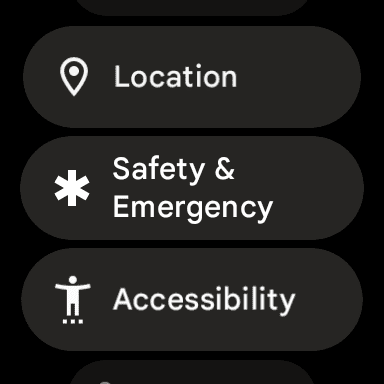
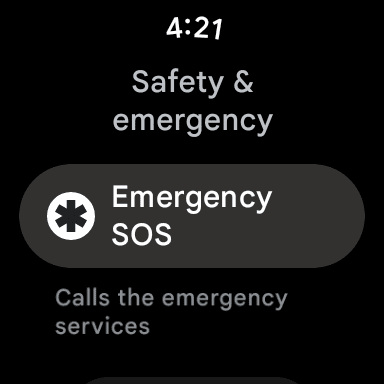
- Pixel Watch'ınızı şu şekilde uyandırın: ekrana dokunmak veya düğmesine basarak yan düğme veya taç.
- Aşagı kaydır Hızlı Ayarlar panelini ortaya çıkarmak için saat yüzündeki
- Şuna dokunun: Ayarlar(dişli simgesi) düğme.
- Aşağı kaydırın ve dokunun Güvenlik ve Acil Durum.
- Musluk Acil SOS.
- Etkinleştirmek için aşağıdaki seçeneklerin yanındaki açma/kapatma düğmesine dokunun:
- Acil durum hareketi – Acil SOS başlatmak için tepeye hızlıca 5 kez veya daha fazla basın.
- geri sayım alarmı
- Önceki ekrana dönün ve öğesine dokunun. Acil konum hizmeti.
- Kullanmak için yanındaki düğmeye dokunun Acil Konum Hizmeti.
- Ayarlar uygulamasından çıkmak için Pixel Watch'ınızdaki kurma koluna basın.

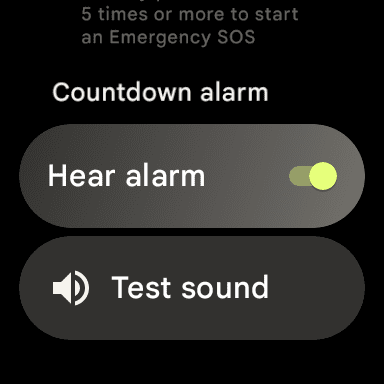
Acil SOS'u kurmayı bitirdikten sonra, acil durum irtibat kişisi eklemek için bir sonraki bölümdeki adımları uygulamak isteyeceksiniz.
Google Pixel Watch'ta Acil SOS için Acil Durum Kişileri Nasıl Eklenir?
Google ve Wear OS, şu veya bu nedenle kullanıcıların Acil SOS kurmasını zorunlu kılar önce acil durum kontakları kurmak. Ancak, burada güzel olan şey, ihtiyaç tüm bunları Android telefonunuzdan ayarlamak ve bilgilerin düzgün bir şekilde senkronize edilmesini ummak. Acil Durum Kişileri, Android telefonlarının veya Pixel Watch'larının Acil SOS işlevini kullanmaları gerektiğinde bildirim alabilen, kendi seçtikleri kişilerdir.
- Pixel Watch'ınızı şu şekilde uyandırın: ekrana dokunmak veya düğmesine basarak yan düğme veya taç.
- Aşagı kaydır Hızlı Ayarlar panelini ortaya çıkarmak için saat yüzündeki
- Şuna dokunun: Ayarlar (dişli simgesi) düğme.
- Aşağı kaydırın ve dokunun Güvenlik ve Acil Durum.
- Musluk Acil SOS.
- Şuna dokunun: Kişi ekle düğme.
- Dokunarak Pixel Watch'a kişilerinize erişim sağlayın İzin vermek.
- Kullanmak istediğiniz kişiyi seçin. Bir kişiye bağlı birden fazla numara varsa, kullanmak istediğiniz telefon numarasını seçin.
- Musluk Acil servisler ve eklemek istediğiniz kişiyi vurgulayın.
- Değişikliklerinizi kaydetmek ve Ayarlar uygulamasından çıkmak için Pixel Watch'ınızdaki tepeye basın.
Acil durum irtibat kişisi/kişileri oluşturmak ve eklemek önemlidir, çünkü bu kişi(ler) yardıma ihtiyacınız olması durumunda bilgilendirilecektir. Acil durum servisleriyle otomatik olarak iletişime geçmenin yanı sıra, onaylananlar listenizdeki kişiler de gerekli bilgileri içeren bir metin mesajı alacaklardır. Bu, bir acil durum tesisine götürülürseniz güncellenecek olan mevcut konumunuzu içerir.
Google Pixel Watch'ta Acil SOS için Acil Durum Kişileri Nasıl Kaldırılır
Bazen, Pixel Watch'ta Acil SOS için acil durum kişilerini değiştirmeniz veya kaldırmanız gerekebilir. Temelde ilgili kişileri eklemekle aynı adımlardır, ancak birkaç kişi eklendikten sonra onları da kaldırabilirsiniz.
- Ekrana dokunarak veya düğmelerden birine basarak Pixel Watch'ınızı uyandırın. yan düğme ya da taç.
- Aşagı kaydır Hızlı Ayarlar panelini ortaya çıkarmak için saat yüzündeki
- Şuna dokunun: Ayarlar (dişli simgesi) düğme.
- Aşağı kaydırın ve dokunun Güvenlik ve Acil Durum.
- Musluk Acil SOS.
- Şuna dokunun: Kişileri düzenle düğme.
- Kaldırmak istediğiniz kişiyi bulun.
- Şuna dokunun: Silmek düğme.
- Değişikliklerinizi kaydetmek ve Ayarlar uygulamasından çıkmak için Pixel Watch'ınızdaki tepeye basın.
Tahmin edebileceğiniz gibi, Pixel Watch'ta Acil Durum SOS'a bağlı acil durum irtibat kişilerinin listesine geri dönüp güncelleyebileceksiniz. Tabii ki, bu muhtemelen çok sık yapacağınız bir şey değil, ancak Google'ın tüm bunları doğrudan Pixel Watch'tan mümkün kıldığını görmek hoş bir dokunuş.
Pixel Watch'ta Acil SOS Nasıl Kullanılır?
Pixel Watch'ınızda Acil SOS'u fiilen kullanmak söz konusu olduğunda, bu, kurma koluna en az beş kez basarak yapılabilir. Ardından, acil servislerle iletişime geçilecek ve onlara mevcut konumunuz sağlanacaktır. Ancak, sahip olduğunuz Pixel Watch modeline bağlı olarak, Acil SOS ile ilgili dikkat edilmesi gereken birkaç nokta vardır:
- Google Piksel Wi-Fi İzle – acil durum servislerini aramak için telefonunuzun kapsama alanında olması ve Bluetooth ile bağlı olması gerekir. Saatiniz bir telefona bağlı değilse arama yapamazsınız.
- Google Piksel İzle LTE – yakınınızda telefonunuz olmadan acil servisleri aramak için saatinizde etkin bir LTE bağlantısı olması gerekir.
LTE bağlantısının dışında, iki model arasında başka bir fark yoktur. Yani hangisiyle giderseniz gidin Pixel Watch'ta Acil SOS'a erişmeye ve bu özelliği kullanmaya devam edeceksiniz.